5 applications vidéo côte à côte pour faire un collage vidéo
Lorsque vous vous connectez à Internet et à des applications sociales, vous pouvez facilement accéder à divers collages vidéo. Le collage vidéo offre un moyen visuellement époustouflant d'afficher des vidéos. Il peut être combiné avec de la musique pour mieux exprimer le contenu abrégé.
Cherchez-vous un bien application pour assembler des vidéos et créer des collages photo et vidéo ?
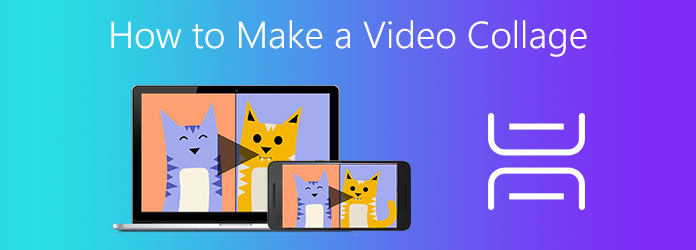
Comment faire un collage vidéo? En fait, il existe de nombreux créateurs de collages vidéo et applications côte à côte disponibles sur le marché qui peuvent vous aider à assembler des vidéos. Cet article vous montrera 5 façons efficaces de créer un collage vidéo sur un ordinateur, un appareil iOS/Android portable et gratuit en ligne.
Partie 1. Comment faire un collage vidéo avec de la musique sur PC Windows et Mac
Lorsque vous souhaitez créer un collage vidéo avec de la musique sur votre ordinateur, vous devez fournir le puissant créateur de collage vidéo, Convertisseur Vidéo Ultime un essai. Il s'agit d'un convertisseur et d'un éditeur vidéo complet qui comporte de nombreuses fonctionnalités d'édition, notamment collage de photos et vidéos.
En tant que créateur de collages vidéo, il prend en charge tous les formats vidéo fréquemment utilisés, notamment MP4, MOV, FLV, AVI, RMVB, WMV, M4V, MKV, VOB, etc. De plus, il vous permet de faire un collage vidéo avec de la musique. Vous pouvez librement ajouter des pistes audio d'arrière-plan dans n'importe quel format audio populaire comme MP3, AAC, M4A et FLAC sans perte.
Il propose toutes sortes de modèles pour créer des collages vidéo animés. Cette application vidéo côte à côte vous permet de rassembler deux clips vidéo ou plus. De plus, il vous permet de combiner des photos et des vidéos en une seule. Il existe de nombreuses autres fonctionnalités d'édition conçues dans cet outil de collage vidéo. Vous pouvez le télécharger gratuitement et suivre le guide suivant pour apprendre comment combiner des vidéos avec facilité.
Étape 1Double-cliquez sur le bouton de téléchargement et suivez les instructions pour installer cette application vidéo côte à côte sur votre PC Windows ou Mac. Lancez-le et choisissez le Collage fonction.

Vous pouvez voir que de nombreux modèles y sont répertoriés pour que vous puissiez créer un collage vidéo. Vous pouvez sélectionner celui qui vous convient en fonction de vos besoins.
Étape 2Après avoir choisi une mise en page, vous pouvez cliquer sur le bouton "Plus" pour ajouter le clip vidéo que vous souhaitez afficher à l'écran.

Étape 3En tant qu'éditeur vidéo puissant, il a un Aperçu fenêtre pour que vous puissiez voir le collage vidéo de sortie. En outre, il est équipé de nombreuses fonctionnalités d'édition et de réglage vidéo utiles pour éditer des effets de sortie vidéo et personnalisés.

Par exemple, vous pouvez librement faire glisser la ligne entre les vidéos pour obtenir un meilleur affichage. Lorsque vous passez votre souris sur une vidéo ajoutée, vous pouvez obtenir plus d'options pour éditer la vidéo, définir l'audio et effectuer plus d'opérations.
Étape 4Cet outil de collage vidéo vous fournit également de nombreux filtres tels que Warm, Sketch, Orange Dots, Hong Kong Movie, Plain, Stars, Modern, Silk et plus encore. Vous pouvez les essayer un par un jusqu'à ce que vous en trouviez un parfait à appliquer.

Étape 5Si vous voulez faire un collage vidéo avec de la musique, vous pouvez cliquer sur le bouton Audio languette. Vous pouvez choisir de conserver la piste audio d'origine ou d'ajouter un nouveau morceau de musique de fond au collage vidéo créé. Au cours de cette étape, vous êtes également autorisé à personnaliser le volume, régler le délai et sélectionner Lecture en boucle, Fondu et Disparaître.
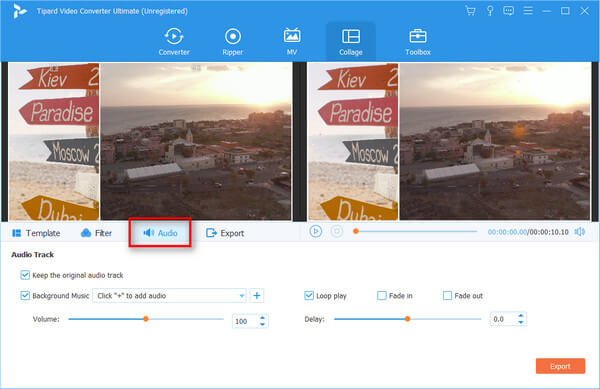
Étape 6Après toutes ces opérations, vous pouvez cliquer sur Exportations bouton. Ici, vous pouvez définir le format de sortie vidéo, la fréquence d'images, la résolution et la qualité. Cochez la case Activer l'accélération du processeur pour obtenir une vitesse de traitement plus rapide. Cliquez ensuite sur le Démarrer l'exportation bouton pour commencer à créer ce collage vidéo.

Partie 2. Comment créer un collage vidéo gratuit sur Mac avec iMovie
iMovie est l'éditeur vidéo officiel pour les utilisateurs Mac et iOS. Il a un Écran partagé fonctionnalité pour faire une vidéo double écran sur Mac. Cet article vous montrera comment créer un collage vidéo sur Mac avec. Si vous souhaitez mettre des vidéos côte à côte sur votre iPhone ou iPad, vous pouvez suivre les mêmes étapes.
Étape 1Ouvrez iMovie et assurez-vous que l'option Afficher les outils avancés est activée. Vous pouvez aller dans la fenêtre Préférences pour le vérifier. Revenez ensuite à la fenêtre d'accueil et créez un nouveau projet. Vous pouvez y ajouter un clip vidéo.
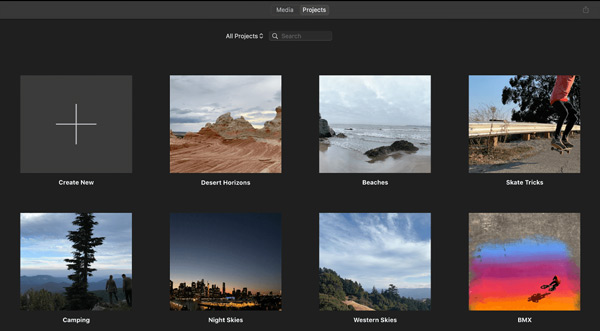
Étape 2Maintenant, vous devez charger une autre vidéo que vous souhaitez créer un collage vidéo. Vous pouvez directement faire glisser l'un ou l'autre pour organiser la position.
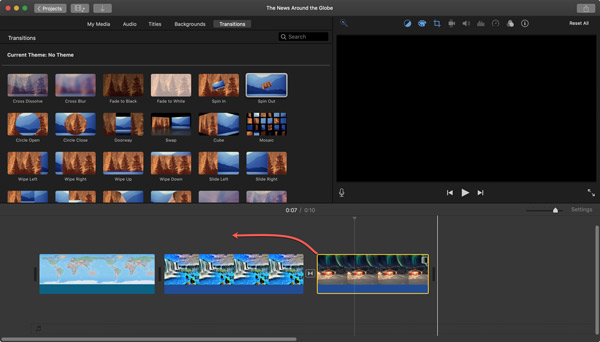
Étape 3Certaines options d'édition utiles sont répertoriées dans la partie supérieure de la fenêtre d'aperçu. Vous pouvez cliquer sur la première icône Paramètres de superposition vidéo, puis sélectionner l'option Écran partagé. S'il n'y a pas cette option, vous pouvez choisir l'option Côte à côte à la place.
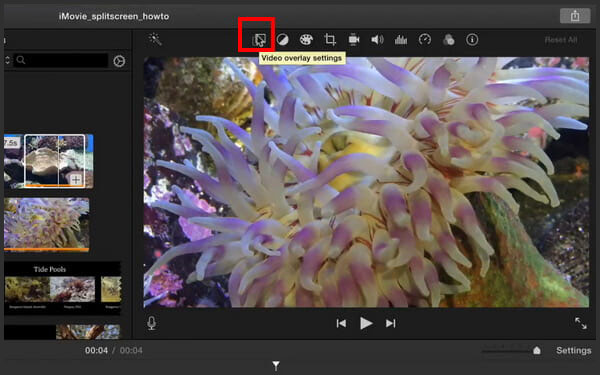
Étape 4Ce faisant, vous pouvez assembler des vidéos. Dans la liste déroulante de Position, vous pouvez choisir entre Gauche, Droite, Haut et Bas.
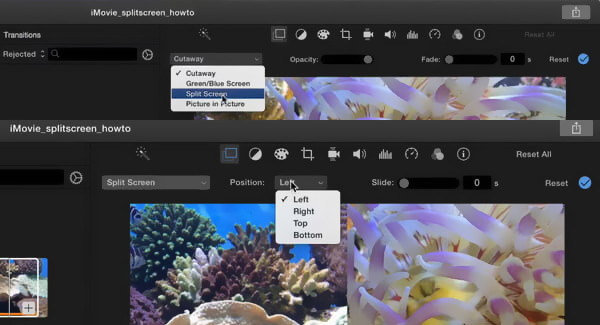
Étape 5Il existe également de nombreuses autres fonctionnalités qui vous permettent de personnaliser le collage vidéo. Vous pouvez les utiliser selon vos besoins. Après cela, il suffit de cliquer Partager puis choisissez Déposez votre dernière attestation or Exporter le film pour enregistrer le collage vidéo sur votre Mac.
Partie 3. Application de collage vidéo en ligne pour assembler des vidéos
Outre les méthodes ci-dessus, lorsque vous souhaitez créer un collage vidéo, vous pouvez également vous tourner vers l'application vidéo côte à côte en ligne. Créateur de collages Kapwing est un outil en ligne facile à utiliser qui peut vous aider à placer des vidéos côte à côte. Il prend en charge les formats vidéo les plus populaires. Par exemple, vous pouvez combiner des fichiers TS avec ça. En outre, ce créateur de collages vidéo vous permet de combiner des photos, des GIF et des clips vidéo en un seul.
Étape 1Accédez à ce créateur de collages vidéo en ligne gratuit sur votre navigateur Web et cliquez sur le bouton Débuter or Télécharger le fichier bouton pour sélectionner votre vidéo.
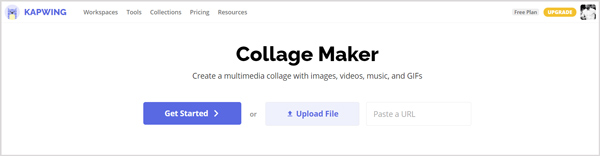
Étape 2Lorsque vous entrez dans le Studio page, vous pouvez cliquer sur Ajouter un média pour y ajouter une ou plusieurs autres vidéos. Il s'agit d'une fenêtre de prévisualisation qui vous permet de visualiser les fichiers ajoutés. Lorsque vous passez la souris sur un fichier, vous pouvez voir un "Plus" l'icône apparaît dessus. Vous pouvez cliquer sur l'icône Plus pour afficher ce fichier sur la source.
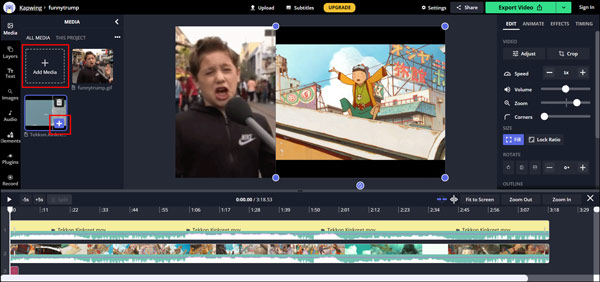
Vous pouvez ajuster librement la taille et la position de la vidéo. En outre, vous pouvez déplacer la potion spécifique de chaque clip vidéo en fonction de vos besoins. Certaines options d'édition de base sont affichées sur le côté droit. Vous pouvez les utiliser pour éditer votre vidéo et ajuster l'effet de collage vidéo de sortie.
Étape 3Cliquez Exporter la vidéo bouton en haut à droite après l'édition. Ici, vous pouvez choisir d'enregistrer le collage vidéo créé en tant que fichier MP4.
Partie 4. Applications vidéo côte à côte pour iPhone et Android
Si vous préférez créer un collage vidéo sur un iPhone ou un téléphone Android, vous pouvez accéder à l'App Store ou au Google Play Store pour obtenir une application tierce de création de collages vidéo. Cette partie aime vous présenter 2 applications utiles.
Collage vidéo et grille de photos
Collage vidéo et grille de photos est un créateur de collages vidéo pour les utilisateurs d'iPhone et d'iPad. En tant qu'application de création de collages de photos et de vidéos, elle propose de nombreux modèles pour assembler des vidéos. Il est compatible avec iOS 8 et les versions ultérieures d'iOS.
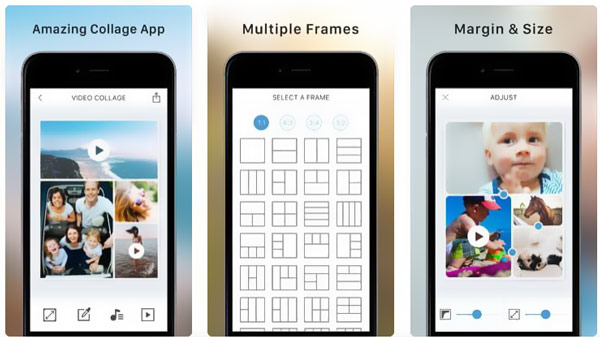
Créateur de collage vidéo
Créateur de collage vidéo est une puissante application de création de collages vidéo principalement conçue pour les utilisateurs d'Android. Si vous utilisez un téléphone Android comme Samsung, Sony, LG, HUAWEI, etc., vous pouvez compter sur lui pour placer des vidéos côte à côte et les lire simultanément. Il vous permet de rassembler des vidéos et des images et de créer un collage vidéo sur un appareil Android.
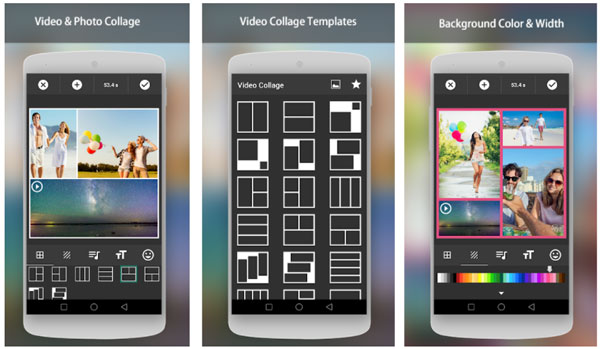
Partie 5. FAQ sur la création d'un collage vidéo
Question 1. Comment fusionner plusieurs vidéos en une seule ?
Lorsque vous souhaitez combiner deux vidéos ou plus en une seule, vous pouvez utiliser le Convertisseur Vidéo Ultime au dessus. Il a une fonction de fusion pour que vous puissiez le faire.
Question 2. Windows 10 a-t-il un créateur de collages ?
Non, Windows n'a pas de créateur de collages vidéo ou photo intégré. Vous devez trouver un outil tiers pour créer un collage sur votre PC.
Question 3. Comment mettre plusieurs images sur une seule page ?
De nombreux éditeurs de photos peuvent vous aider à placer plusieurs images sur une seule page. En outre, vous pouvez facilement placer plusieurs fichiers images dans Word.
Conclusion
Vous voulez créer un collage vidéo sur iPhone, Android ou ordinateur ? Ici, dans cet article, vous pouvez obtenir 5 faciles à utiliser fusions vidéo pour assembler des vidéos. Quand tu veux faire un collage vidéo, vous pouvez choisir votre manière préférée de le faire.







